局域网内使用Microsoft Outlook 收发邮件配置
在OUTLOOK中设置邮箱操作的方法说明

在OUTLOOK中设置邮箱操作的方法说明1设置要点1.1收件、发件服务器地址的设置根据邮箱的不同,服务器设置也不同,以下是几种常见邮箱接收和发送邮箱服务器:QQ邮箱:接收邮件服务器: 发送邮件服务器: 163邮箱:接收邮件服务器: 发送邮件服务器: 126邮箱:接收邮件服务器: 发送邮件服务器: sohu邮箱:接收邮件服务器: 发送邮件服务器:无论是在局域网下还是在互联网下都用此设置。
无论在内网或外网环境都可正常收发邮件。
1.2用户邮箱地址[邮箱账号名]要用来发送的邮箱1.3账号和密码为了便于其它用户记忆您的邮箱名。
1.4身份认证选择“我的服务器要求身份验证”并“使用与接收邮件服务器相同的验证”。
2设置过程(对已设账号的检查和重设)第一步:开始用户账户设置。
点击OUTLOOK快捷,然后点击“工具”、“账户”。
第二步:设置用户账号。
点击“邮件”,如果邮件中没有添加账户,则需要点击添加—邮件。
点击下一步,需要输入您要用来发送邮件的信箱地址点击下一步。
选择用于发送邮箱的服务器,对应邮箱类型将接收,发送邮件的服务器输入。
我这里用的是QQ邮箱,所以我的输入是:接收邮件服务器:,发送邮件服务器:输入后,点击下一步。
输入邮箱的账号和密码,输入完成后,点击下一步,完成邮箱的设置。
点击被编辑的账户(有时是不止一个邮件账户,因此需要选择被编辑的账户,如果只有一个账户则不必此操作。
),然后点击“属性”。
选择接收邮件或同步时包含此账户。
第三步:邮件服务器参数设置。
点击“服务器”。
注意:要选择“我的服务器要求身份验证”。
身份验证用户名和密码选择“使用与接收邮件服务器相同的设置。
设置完成后全部选“确定”退出。
第四步:检查“连接”。
一般不要选择“连接此账户时总是使用:”。
这样,可以使用当前的连接方式(局域网、拨号或无线连接)联接互联网,如果限定了某种方式(如无线),在局域网下就不能连接了。
3检验设置效果检验一:进行一次收件操作。
如何设置局域网的网络邮件服务
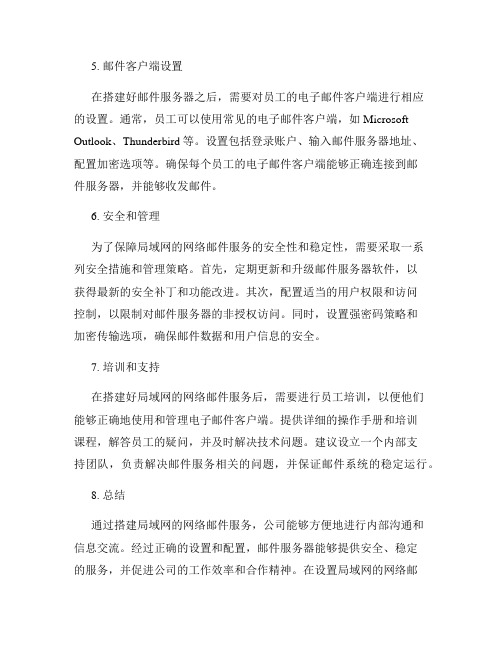
如何设置局域网的网络邮件服务1. 概述在一个办公环境中,搭建局域网的网络邮件服务可以提高办公效率和信息交流的便捷性。
本文将介绍如何设置局域网的网络邮件服务,以便员工之间能够快速、安全地发送和接收电子邮件。
2. 确定邮件服务器软件要搭建局域网的网络邮件服务,首先需要确定合适的邮件服务器软件。
常见的选项包括Microsoft Exchange Server、Postfix、Sendmail等。
根据公司的实际需求和预算,选择适合的邮件服务器软件。
3. 安装和配置邮件服务器软件根据选择的邮件服务器软件,按照软件提供的安装指南进行安装。
安装完成后,需要对邮件服务器进行配置。
配置包括设置域名、设置邮件账户、配置安全选项等。
确保邮件服务器能够正常工作,并能够与公司的网络环境无缝连接。
4. 配置网络设备为了让局域网内的电子邮件能够正常传输,需要配置网络设备。
首先,设定局域网内的路由器或交换机,使其能够正确地转发邮件流量。
其次,配置防火墙规则以允许邮件服务器与外部网络进行通信。
确保网络设备的配置符合公司的网络安全政策,并保证邮件服务的稳定性和安全性。
5. 邮件客户端设置在搭建好邮件服务器之后,需要对员工的电子邮件客户端进行相应的设置。
通常,员工可以使用常见的电子邮件客户端,如Microsoft Outlook、Thunderbird等。
设置包括登录账户、输入邮件服务器地址、配置加密选项等。
确保每个员工的电子邮件客户端能够正确连接到邮件服务器,并能够收发邮件。
6. 安全和管理为了保障局域网的网络邮件服务的安全性和稳定性,需要采取一系列安全措施和管理策略。
首先,定期更新和升级邮件服务器软件,以获得最新的安全补丁和功能改进。
其次,配置适当的用户权限和访问控制,以限制对邮件服务器的非授权访问。
同时,设置强密码策略和加密传输选项,确保邮件数据和用户信息的安全。
7. 培训和支持在搭建好局域网的网络邮件服务后,需要进行员工培训,以便他们能够正确地使用和管理电子邮件客户端。
Outlook邮件收发规则设置
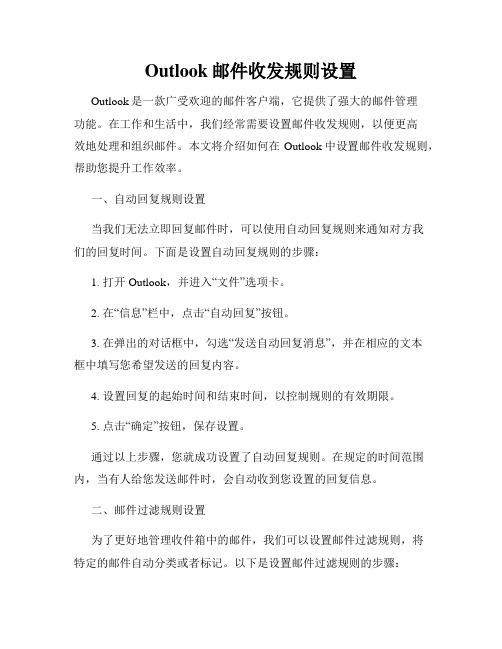
Outlook邮件收发规则设置Outlook是一款广受欢迎的邮件客户端,它提供了强大的邮件管理功能。
在工作和生活中,我们经常需要设置邮件收发规则,以便更高效地处理和组织邮件。
本文将介绍如何在Outlook中设置邮件收发规则,帮助您提升工作效率。
一、自动回复规则设置当我们无法立即回复邮件时,可以使用自动回复规则来通知对方我们的回复时间。
下面是设置自动回复规则的步骤:1. 打开Outlook,并进入“文件”选项卡。
2. 在“信息”栏中,点击“自动回复”按钮。
3. 在弹出的对话框中,勾选“发送自动回复消息”,并在相应的文本框中填写您希望发送的回复内容。
4. 设置回复的起始时间和结束时间,以控制规则的有效期限。
5. 点击“确定”按钮,保存设置。
通过以上步骤,您就成功设置了自动回复规则。
在规定的时间范围内,当有人给您发送邮件时,会自动收到您设置的回复信息。
二、邮件过滤规则设置为了更好地管理收件箱中的邮件,我们可以设置邮件过滤规则,将特定的邮件自动分类或者标记。
以下是设置邮件过滤规则的步骤:1. 在Outlook的主界面,点击“文件”选项卡。
2. 在“信息”栏中,点击“管理规则和通知”按钮。
3. 在弹出的规则和通知对话框中,点击“新建规则”。
4. 在规则向导中,选择适当的条件和操作,以确定您希望过滤的邮件类型和处理方式。
5. 根据向导的提示,设置规则的详细条件和操作,如收件人、主题、内容等。
6. 点击“完成”按钮,保存设置。
通过以上步骤,您就成功设置了邮件过滤规则。
在有新邮件到达时,Outlook会自动按照规则进行过滤和处理,将特定的邮件自动分类或者标记,方便您更快速地浏览和回复邮件。
三、邮件转发规则设置有时候,我们需要将特定类型的邮件转发给其他人或部门。
在Outlook中,我们可以设置邮件转发规则,实现自动转发邮件的功能。
以下是设置邮件转发规则的步骤:1. 打开Outlook,进入“文件”选项卡。
2. 在“信息”栏中,点击“管理规则和通知”按钮。
轻松解决Outlook收发邮件问题的方法

轻松解决Outlook收发邮件问题的方法随着电子邮件的普及和便利性,Outlook已成为许多人工作和个人生活中重要的沟通工具。
然而,随着Outlook使用的增加,一些常见的邮件问题也开始困扰用户。
本文将介绍一些轻松解决Outlook收发邮件问题的方法,以帮助您更好地利用这个强大的电子邮件客户端。
一、检查网络连接在解决Outlook收发邮件问题之前,首先要检查您的网络连接是否正常。
确保您的设备已连接到互联网,并且信号稳定。
如果您使用的是无线网络,请尽量靠近路由器或尝试连接有线网络,以获得更好的网络连接质量。
二、确认账户设置Outlook需要正确的邮箱账户设置才能顺利收发邮件。
请确保您已正确配置了邮箱账户的POP3、IMAP、SMTP等相关设置。
可以参考邮箱提供商的官方文档或联系客服获取正确的账户设置信息。
三、检查服务器设置Outlook使用特定的邮件服务器地址和端口进行邮件收发。
如果您遇到收发邮件失败的问题,建议检查您所使用的邮箱服务器设置是否正确。
您可以通过邮箱提供商的官方网站或联系客服了解正确的服务器设置,并将其正确配置到Outlook中。
四、清空邮件缓存邮件缓存可以提升Outlook的性能,但有时候过多的缓存数据会导致邮件无法正常收发。
为了解决这个问题,您可以尝试清空Outlook的邮件缓存。
具体操作方法如下:1. 打开Outlook并进入“文件”选项卡。
2. 选择“选项”并点击“高级”选项。
3. 在“高级”选项中找到“发送和接收”部分。
4. 点击“发送/接收”按钮,在弹出的窗口中选择“清空缓存”选项。
5. 确认操作后,Outlook将清空邮件缓存并重新加载邮件。
五、调整邮件设置有时候,Outlook的邮件设置可能与您所用的邮箱设置不兼容,导致邮件无法正常收发。
在这种情况下,您可以尝试调整邮件设置以解决问题。
1. 进入Outlook的“文件”选项卡,并选择“选项”。
2. 在“选项”窗口中选择“邮件”选项。
Outlook邮件规则配置
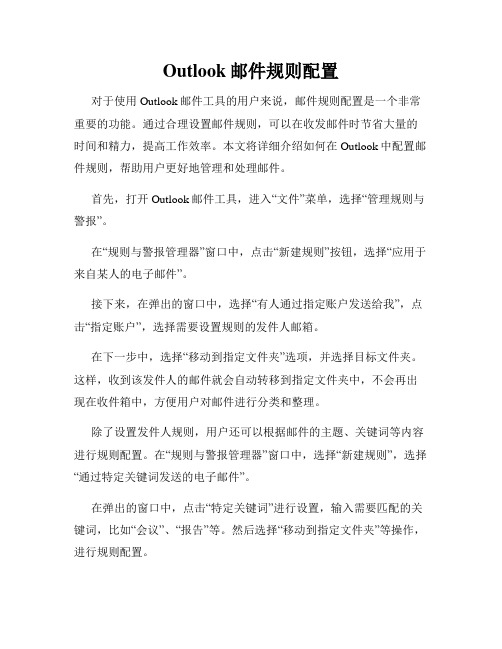
Outlook邮件规则配置对于使用Outlook邮件工具的用户来说,邮件规则配置是一个非常重要的功能。
通过合理设置邮件规则,可以在收发邮件时节省大量的时间和精力,提高工作效率。
本文将详细介绍如何在Outlook中配置邮件规则,帮助用户更好地管理和处理邮件。
首先,打开Outlook邮件工具,进入“文件”菜单,选择“管理规则与警报”。
在“规则与警报管理器”窗口中,点击“新建规则”按钮,选择“应用于来自某人的电子邮件”。
接下来,在弹出的窗口中,选择“有人通过指定账户发送给我”,点击“指定账户”,选择需要设置规则的发件人邮箱。
在下一步中,选择“移动到指定文件夹”选项,并选择目标文件夹。
这样,收到该发件人的邮件就会自动转移到指定文件夹中,不会再出现在收件箱中,方便用户对邮件进行分类和整理。
除了设置发件人规则,用户还可以根据邮件的主题、关键词等内容进行规则配置。
在“规则与警报管理器”窗口中,选择“新建规则”,选择“通过特定关键词发送的电子邮件”。
在弹出的窗口中,点击“特定关键词”进行设置,输入需要匹配的关键词,比如“会议”、“报告”等。
然后选择“移动到指定文件夹”等操作,进行规则配置。
此外,用户还可以设置邮件转发、自动回复等规则。
在“规则与警报管理器”窗口中,选择“新建规则”,根据需要选择相应的规则类型进行配置。
在完成所有规则的设置后,点击“完成”按钮保存设置。
用户可以根据需要随时修改或删除已有的邮件规则。
通过合理的邮件规则配置,用户可以轻松管理收件箱中的邮件,提高工作效率,更好地处理和回复重要邮件。
希望本文的介绍能帮助用户更好地使用Outlook邮件工具,提升工作效率。
计算机网络应用:如何设置OutlookFoxmail

如何设置Outlook/Foxmail?您可以使用支持POP的客户端或者设备(例如Outlook 或Foxmail)收发你的邮件。
请配置你的电子邮件客户端,以下163 免费邮邮件。
要了解如何进行配置,请单击你的电子邮件客户端名称:Outlook 设置请手动配置你的客户端:·打开Microsoft Outlook,点击“工具”,然后选“帐户”;·在“帐户”的页面点击“添加”,再选择“邮件”;·选择邮件后出弹出“Inter 连接向导”;首先输入您的“显示名”,此姓名将出现在您所发送邮件的“发件人”一栏。
然后单击“下一步”按钮;·在“Inter 电子邮件地址”窗口中输入您的邮箱地址;·在“接收邮件(pop、IMAP或HTTP)服务器”字段中输入pop.163;在“发送邮件服务器(SMTP)”字段中输入smtp.163,然后单击“下一步”;·在“帐户名”字段中输入您的163邮箱用户名(仅输入@ 前面的部分);在“密码”字段中输入您的邮箱密码,然后单击“下一步”;·点击“完成”;·在Inter 帐户中,选择“邮件”选项卡,选中刚才设置的帐号,单击“属性”;·在属性设置窗口中,选择“服务器”选项卡,勾选“我的服务器需要身份验证”;·点击“确定”。
其它设置补充说明:如果你希望在服务器上保留邮件副本,则在帐户属性中,单击“高级”选项卡。
勾选“在服务器上保留邮件副本”。
此时下边设置细则的勾选项由禁止(灰色)变为可选(黑色)。
恭喜!你已经完成Outlook 客户端配置,可以收发163 免费邮邮件了。
1 2 3感谢您对我们的反馈!以上信息对您来说,是否有帮助?欢迎向我们反馈您对该主题的看法:如何设置Outlook/Foxmail?Microsoft Outlook 设置请手动配置你的客户端:·打开Microsoft Outlook,点击“工具”,然后选“电子邮件帐户”。
局域网设置outlook的方法
局域网设置outlook的方法局域网设置outlook的方法第一步,找到outlook express,创建快捷方式。
我们既然要使用outlook express,就要让它放在比较方便的地方,如果我们每次都要去现找很麻烦。
首先在开始里输入outlook express搜索,找到后点击右键-发送到-桌面快捷方式。
第二步,配置邮箱账号。
打开outlook express后,系统会提示我们添加一个outlook express关联的邮箱,点击下一步,输入你的邮箱和密码。
输入后下一步系统会联网搜索,等待一会,当提示电子右键账户已配置成功即可。
第三步,添加其他账户或完成。
在配置成功后有两个选项,一个是添加账户,另一个是完成,根据自己的需要选择,添加新账户的方法一样。
第四步,收发邮件。
配置完成进入outlook express,你会发现你的邮箱已经呈现在你的眼前,并且里面系统自动给你发了一封测试邮件。
发信的时候只需点击左上角的新建邮件即可。
第五步,添加新的账户。
在测试完收发邮件的功能正常使用后,我们可以对我们的outlook进行进一步的管理,添加一个新的账户。
如果你有多个邮箱的话,可以一并添加进来。
第六步,如果你不想用outlook接受邮件了,只要进行脱机工作即可。
如果你想关闭outlook的接受邮件的功能,那么只需将outlook选择为脱机工作即可,不用讲你的账户删除掉。
第七步,对邮件进行个性化分类。
我们接受的文件一般都被放到了收件箱中,我们在找的时候会很繁琐,那么就需要我们对不同类型的文件进行分类。
新建不同的文件夹来存放我们各种类型的邮件是最好的方法。
局域网设置outlook的。
Outlook如何进行邮件的网络连接和VPN远程访问的设置
Outlook如何进行邮件的网络连接和VPN远程访问的设置Outlook是一款非常常用的邮件客户端软件,很多人在日常工作和生活中都需要通过Outlook来收发邮件,并且需要进行网络连接和VPN 远程访问的设置。
本文将从以下几个方面来详细介绍Outlook的网络连接和VPN远程访问设置:首先,要进行网络连接设置,需要先了解Outlook的网络连接类型;其次,需要掌握Outlook的连接配置方法;最后,我们将详细介绍一下Outlook如何进行VPN远程访问的设置。
一、Outlook的网络连接类型在开始进行Outlook的网络连接设置前,我们需要先了解一下Outlook的网络连接类型。
Outlook目前支持两种网络连接类型,分别是局域网连接和互联网连接。
1.局域网连接局域网连接是指Outlook通过局域网连接到Exchange服务器的方式,一般情况下,该方式速度较快且较为稳定。
在该连接模式下,Outlook需要通过TCP/IP协议与Exchange服务器进行通信。
在Exchange服务器配置时,需要开启TCP/IP协议并且分配一个IP地址。
2.互联网连接互联网连接是指Outlook通过Internet连接到Exchange服务器的方式,一般情况下,该方式速度较慢且不够稳定。
在该连接模式下,Outlook需要通过RPC协议与Exchange服务器进行通信。
在Exchange服务器配置时,需要开启RPC over HTTP(s)。
二、Outlook的网络连接配置方法在了解了Outlook的网络连接类型后,我们需要进行相应的配置。
下面我们将详细介绍一下Outlook的网络连接配置方法:1.局域网连接配置方法1)打开Outlook客户端后,在菜单栏中选择“文件”→“账户设置”→“更改邮箱账户”。
2)在更改邮箱账户界面,选择需要更改的邮箱账户,点击“更改”。
3)在“服务器信息”栏中,点击“更多设置”。
4)在“高级”选项卡中,设置TCP/IP端口号为“135”。
Outlook简易设置指南
Outlook简易设置指南I. 介绍OutlookOutlook是微软公司开发的一款全功能的电子邮件和个人信息管理软件。
它拥有强大的邮件收发功能、日历、联系人管理、任务提醒等特点,广泛应用于个人和商务场景。
本文将为您提供Outlook的简易设置指南。
II. 下载和安装Outlook1. 访问Microsoft官方网站2. 在产品和服务页面,点击"Outlook"选项3. 选择适用于您的操作系统的Outlook版本进行下载4. 安装Outlook并按照向导进行设置III. 配置邮件账户1. 打开Outlook软件2. 点击“文件”选项卡,选择“添加账户”3. 输入您的邮件地址和密码,并根据向导提示完成账户设置过程4. 如果您的邮件提供商不在Outlook自动配置列表中,选择“手动配置账户”选项,并按照提供商提供的设置说明进行手动配置IV. 设置发送和接收邮件1. 点击“文件”选项卡,选择“选项”2. 在“Outlook选项”对话框中选择“高级”选项卡3. 在“发送和接收”部分,点击“发送/接收”按钮4. 在“发送/接收组”对话框中,选择要包括的账户,设置自动发送和接收邮件的时间间隔,点击“关闭”V. 创建和管理联系人1. 点击“人员”选项卡,选择“新建联系人”2. 输入联系人的姓名、电子邮件地址、电话号码等信息3. 点击“保存”按钮,将联系人添加到联系人列表中4. 若要编辑或删除联系人,右键点击联系人并选择相应的选项VI. 设置和管理日历1. 点击“日历”选项卡,选择“新建日历项”2. 输入日历项的主题、时间、地点等信息3. 设置提醒时间,以确保您不会错过重要的日程安排4. 若要查看日历项,可以在日历视图中通过点击日期或搜索功能进行查找VII. 配置任务提醒1. 点击“任务”选项卡,选择“新建任务”2. 输入任务的主题、截止日期、重复性等信息3. 设置提醒时间,以确保您能按时完成任务4. 在任务列表中可以编辑、标记完成或删除任务VIII. 设置其他首选项1. 点击“文件”选项卡,选择“选项”2. 根据个人需求配置Outlook的首选项,比如界面语言、邮件签名、邮件预览方式等3. 点击“确定”按钮保存设置IX. 将其他邮件导入Outlook1. 点击“文件”选项卡,选择“打开与导入”2. 选择“从其他文件导入”并按照向导提示选择要导入的文件类型和位置3. 完成导入过程后,您将在Outlook中看到导入的邮件和文件X. 安全和备份1. 定期备份Outlook的数据,以防止数据丢失2. 使用强密码保护Outlook账户,避免未授权访问3. 勿点击来历不明的邮件附件或链接,防止电脑被恶意软件感染4. 注意定时更新Outlook及计算机的安全补丁,确保系统安全性总结:本文提供了Outlook的简易设置指南,内容涵盖了下载安装、配置邮件账户、设置发送和接收邮件、创建和管理联系人、设置和管理日历、配置任务提醒、设置其他首选项、导入邮件以及安全和备份等方面的内容。
Microsoft-Outlook的邮箱设置
Microsoft Outlook的邮箱设置
一、选择“工具”,然后“电子邮件帐户”;
二、在“电子邮件”栏下选择“添加新电子邮件帐户”,然后点击“下一步”;
三、在“服务器类型”选择栏里选择“POP3”,单击“下一步”;
四、进行“Internet电子邮件设置”,完成后点击“其他设置”;
接收邮件服务器(POP3):
发送邮件服务器(SMTP):
“用户名”同“电子邮件地址”
五、选择“发送服务器”选项卡,在下面“我的发送服务器(SMTP)要求验证”前把勾打上,然后“确定”;
六、点击“测试帐户设置”,如图所示,如果测试都能完成通过的话,点击“关闭”,然后“下一步”;
七、单击“完成”;
以上操作已完成邮件帐户的设置
以下操作为更改邮件存放目录,以防系统崩溃后邮件无法恢复八、上方工具栏内选择“工具”,“选项”;
九、选择“邮件设置”选项卡,点击“数据文件”;
十、选择“打开文件夹”;
十一、在弹出的窗口上面,按“向上”键;
十二、在窗口内找到“Outlook”这个文件夹,右键,选择“剪切”;
C:\Documents and Settings\”所登陆用户名”\Local Settings\Application
Data\Microsoft\Outlook
十三、切回Microsoft Outlook界面,点击“关闭”,“确定”,然后按右上角的“×”,关闭程序;
十四、选择一个非C盘的盘符(由于如果碰上系统崩溃需要恢复系统,C盘的数据将会被抹去并覆盖,所以把邮件内容存放在其他盘符下,以便恢复),在窗口按鼠标右键,选择“粘贴”(或是直接按下组合键“ctrl”+“v”),把“Outlook”这个文件夹剪切复制到此处;。
- 1、下载文档前请自行甄别文档内容的完整性,平台不提供额外的编辑、内容补充、找答案等附加服务。
- 2、"仅部分预览"的文档,不可在线预览部分如存在完整性等问题,可反馈申请退款(可完整预览的文档不适用该条件!)。
- 3、如文档侵犯您的权益,请联系客服反馈,我们会尽快为您处理(人工客服工作时间:9:00-18:30)。
局域网内使用Microsoft Outlook 2007收发邮件如何配置
————————————————————————————————作者:————————————————————————————————日期:
2
局域网内使用Microsoft Outlook 2007收发邮件如何配置
前提条件:Microsoft outlook 2007没有配置任何帐户。
1)从“开始-设置-控制面板”,点击“邮件”打开后,点击“显示配置文件”,如下图,
2)点击“添加”,“配置文件名称”一般填写为鹏程网的帐号,然后点击“确定”,
3)选择“Microsoft Exchange”模式和“手动配置服务器设置”,然后点击“下一步”,如下图,
4)在“选择电子邮件服务”处选择“Microsoft Exchange”,
5)服务器写“exbsrvhk04”,用户名填写个人的鹏程网帐号,将“使用缓存Exchange模式”的勾去掉,然后点击“检查姓名”后,“用户名”处则解析出个人帐号对应的中文名,
Microsoft Exchange服务器处也会自动解析到本人账号所在的服务器上,然后直接点击“下一步”,配置
帐户成功。
二、如何配置个人文件夹,将邮件导入到本地电脑中:
1)从“开始-设置-控制面板”,点击“邮件”打开后,点击“显示配置文件”,在弹出的“常规”对话框选择刚刚配置好的帐户名称,点击“属性--电子邮件帐户”,
2)选择“数据文件”选项卡,点击“添加”,选择“Office Outlook 个人文件夹文件”,然后点击“确定”,
3)在硬盘上找到pst文件存放位置(建议存放在除C盘以外的盘中),文件名可以根据个人意愿设置相应文件名(一般为个人的鹏程网帐号),然后单击“确定”,
4)将刚建立好的个人文件夹设置为“默认值”, OUTLOOK 2007 配置到此完成。
